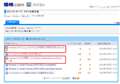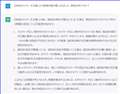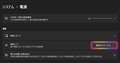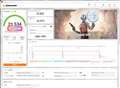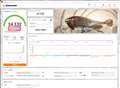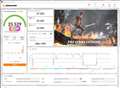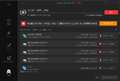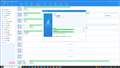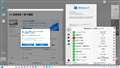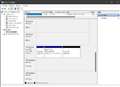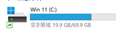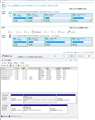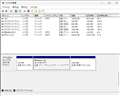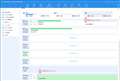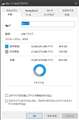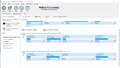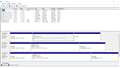���̃y�[�W�̃X���b�h�ꗗ�i�S746�X���b�h�j![]()
| ���e�E�^�C�g�� | �i�C�X�N�`�R�~�� | �ԐM�� | �ŏI���e���� |
|---|---|---|---|
| 13 | 14 | 2023�N4��14�� 01:32 | |
| 0 | 10 | 2023�N4��9�� 20:45 | |
| 0 | 3 | 2023�N4��9�� 22:09 | |
| 2 | 10 | 2023�N4��9�� 09:58 | |
| 3 | 29 | 2024�N10��12�� 21:14 | |
| 0 | 0 | 2023�N4��3�� 14:30 |
- �u����̍i���݁v�̖��ԐM�A�������͍ŐV1�N�A�����ς݂͑S���Ԃ̃N�`�R�~��\�����Ă��܂�
�O�͉��Ƃ��Ȃ������ł����A�������O�̍X�V�ォ��̓_�u���N���b�N�ł͊J���Ȃ���Ԃł��B
�摜�̗l�Ɂu���̑��� �I�v�V������\���v�`�u�v���O��������J���v�ŁA���ɏo��e�A�v���F�X�ŊJ���܂��B
�����A�ʓ|�Ȃ̂ŕϊ����Ă���JPG�ɂĊJ���Ďg���Ă܂��B
���܂���Ȃ̂��A�����̒�`�t�����ꂩ�m��܂��A����ȏł��B
![]() 1�_
1�_
P.S.�@�܂��N������Ă͂��܂��A��������܂��ł�
�����ԍ��F25219135
![]() 1�_
1�_
���`�F���`����������
�����܂���A���܂�����ĈӖ��킩�炸���ׂ܂����B
������ƌ����Ȃ�܂����B
����PC����Photoshop�ŊJ�����Ⴂ�܂����A�g���q�̊֘A�t������ł͂Ȃ��ł��傤���H
��ʂ�A�F�l�g�p���Ⴄ�̂ł����A�v���O�����t�@�C���̒�`�t�����悩�ȁH�Ǝv���܂����I
�����ԍ��F25219161�@�X�}�[�g�t�H���T�C�g����̏�������
![]() 1�_
1�_
PhotoScape�������ł́H�t�H�g���y�C���g���f�t�H���g�A�v���ɐݒ肷��Ζ��͂Ȃ��Ǝv���܂��B
�����ԍ��F25219200
![]() 1�_
1�_
��������00615����
3��ځ@�Ȃ�PC�ł��B����11Pro�ł��B
PhotoScapeX�͓���Ă܂��A�_�u���N���b�N�_���ł��ˁB
�������@�Ńy�C���g���ŊJ���܂��B
�����ԍ��F25219209
![]() 1�_
1�_
PhotoSpace���ď��߂ĕ����܂����B
���ׂĂ݂܂����B
PhotoScape�́A��ؖ�����MOOII Tech���J�������O���t�B�b�N�ҏW�v���O�����B PhotoScape�̊�{�T�O�́u�ȒP�Ŋy�����v�ł���A���[�U�[�̓f�W�^���J������g�ѓd�b����B�e�����ʐ^���ȒP�ɕҏW���邱�Ƃ��ł���B �E�B�L�y�f�B�A���B
�����ԍ��F25219217�@�X�}�[�g�t�H���T�C�g����̏�������
![]() 1�_
1�_
https://apps.microsoft.com/store/detail/photoscape-x/9NBLGGH4TWWG?hl=ja-jp&gl=jp
������̂ق��ł��B
�����ԍ��F25219222
![]() 1�_
1�_
���`�F���`����������
�e�ɂ��肪�Ƃ��������܂����B
������PC�ɂ͓����Ė����̂ŏ��߂Ă݂܂����B
�����ԍ��F25219240�@�X�}�[�g�t�H���T�C�g����̏�������
![]() 1�_
1�_
���A������A�����̉摜����Ȃ��������ŏE�����摜�ɉ��H���܂����B�O�O�G
�����ԍ��F25219248
![]() 2�_
2�_
���`�F���`����������
���e�ɂ��肪�Ƃ��������܂��B
���C��PC��Adobe�\�t�g�ŌŒ�ł��̂ŁA�T�uPC�ŏT���ɂł������Ă݂܂��B
���肪�Ƃ��������܂����I
�����ԍ��F25219254�@�X�}�[�g�t�H���T�C�g����̏�������
![]() 1�_
1�_
���ƂȂ����̕��̍��肪���܂��B
�́AFF14�ɗU���Ă��������܂����H�@�@����Ȃ����ȁB�B�O�O�G
�����ԍ��F25219264
![]() 1�_
1�_
�ꉞ�A����t�@�C������4�������悤�ɊJ���܂���B
���f�ȃA�b�v�f�[�g�ł��ˁB
�����ԍ��F25220751
![]() 0�_
0�_
Windows Update�ŐV�ł����APNG�AMP4�Ƃ��ɖ�肠��܂���B
MP4�̃f�t�H���g�A�v����KMPlayer 64X�ɂ��Ă��܂��B
�����ԍ��F25220768
![]() 0�_
0�_
�����́u�f�恕TV�v���f�t�H�Ƃł�
�����ԍ��F25220773
![]() 0�_
0�_
windows11�̃p�\�R���ŁA���v�̎��Ԃ��i��ł��܂��܂��B
NTP�intp.nict.jp�j��ݒ肵�܂������A����I�Ɏ��Ԃ��擾����Ԋu��9���Ԃƒ������܂��B
�X�^�[�g���j���[�́m�ݒ�n���m�����ƌ���n���u�lj��̐ݒ�v���́m�����������n�{�^����
2���Ԗ��ŃN���b�N���ē��������Ă��܂����B
���Q���Ԗ��œ�������悤�ɂ���ɂ́�
�@�X�^�[�g���j���[���E�N���b�N���ām�t�@�C�������w�肵�Ď��s�n���N���b�N�B
�Aregedit �Ɠ��͂���[OK]���N���b�N�B
�B���[�U�[�A�J�E���g����E�C���h�E���\�������̂ŁA[�͂�]���N���b�N�B
�C���W�X�g���G�f�B�^�[���J���A���̏ꏊ���N���b�N���ĕ\������B
�@�@HKEY_LOCAL_MACHINE\SYSTEM\CurrentControlSet\Services\W32Time\TimeProviders\NtpClient
�D���̃J�e�S����ύX���܂��̂ŁA�_�u���N���b�N����B
�@�@SpecialPollInterval
�E���̂悤�ɕύX����B
�ݒ藓�ɂ́u��16�i���v�Ł@8000�@�����͂���Ă���
�ݒ�́u��16�i���v�Ł@1c20�@����͂���
�@8000(16�i��)��32768(10�i��)�i10�i���̒l�ɂ��ā�9����6��8�b�i32768�b �j�j
�@�@�@�@�@ ��
�@ 1c20(16�i��)��7200(10�i��)�i10�i���̒l�ɂ��ā�2���ԁi7200�b �j�j
�F�mOK�n�{�^�����N���b�N����B
�G�E���X���N���b�N����W�X�g���G�f�B�^�[�����B
�����
![]() 0�_
0�_
�����q����
���Ȃ��̃R���s���[�^�̓������v�͍����Ă��܂����H
https://www.nict.go.jp/JST/JST5.html
����1�b�ȓ��ɍ����Ă��ė~�����̂Őݒ��ύX���Ă��܂��B
���C���^�[�l�b�g�����T�[�o�[�̕ύX�i���t�Ǝ����j
�E�ݒ聄�����ƌ��ꁄ���t�Ǝ������lj��̐ݒ聄����������
���C���^�[�l�b�g�����T�[�o�[�̕ύX
�E�ݒ聄�����ƌ��ꁄ���t�Ǝ��������̑��̎��v���C���^�[�l�b�g�������ݒ�̕ύX
�E�C���^�[�l�b�g�����T�[�o�[��time.windows.com��time.nist.gov���������X�V
��Windows Time
�E�T�[�r�X�ƃA�v���P�[�V�������J����Win�L�[�{R�L�[��services.msc
�EWindows Time���蓮�i�f�t�H���g�j�������i�x���J�n�j
���܂�
��Windows Search�̖�����
�E�T�[�r�X�ƃA�v���P�[�V�������J����Win�L�[�{R�L�[��services.msc
�EWindows Search������
�����ԍ��F25215106
![]() 0�_
0�_
�����q����
�X���b�h�ꗗ��2�s�ɂȂ�ƌ��Â炢�̂�
1�s�ɂȂ�l�ɊȌ��ȃ^�C�g���ł��肢���܂��B
SS�Q��
�����ԍ��F25215119
![]() 0�_
0�_
���Ă̂Ђ��肳��
���͐���ł��B
�p�\�R�����N�����čŏ��ɍ��킹��ƁA�R���Ԍ��1���Ԃ��炢�i��ł��܂����B
�����ԍ��F25215121
![]() 0�_
0�_
���Ă̂Ђ��肳��
�킩��܂����B
�����ԍ��F25215131
![]() 0�_
0�_
�����q����
���܂�Ɏ��Ԃ̋����������̂ł����
�}�U�[�̃{�^���d�r������Ă��邩���m��܂���B
�����ԍ��F25215137
![]() 0�_
0�_
���Ă̂Ђ��肳��
�}�U�[�̃{�^���d�r��V�i�Ɍ���������A�i�ނ悤�ɂȂ�܂����B
�����ԍ��F25215156
![]() 0�_
0�_
BIOS�Z�b�g�A�b�v��ʂŕ��u���Ă����Ă������̂��A
Windows 11���N�����Ă���Ƃ����������̂��H
�O�҂Ȃ�A�d�r������BIOS���A�b�v�f�[�g���Ă݂܂��傤�B
��҂Ȃ�AWindows 11���N���[���C���X�g�[�����Ă݂�B
���[�J�[���p�\�R���̏ꍇ�́A�N���[���C���X�g�[�����
�K�v�ȃf�o�C�X�h���C�o�[�����O�Ɋm�ۂ��܂��傤�B
��C�h���C�u�����Ƀv���C���X�g�[���h���C�o�[�ƃ\�t�g��
�@ �i�[����Ă���@�킪�����ł��B
���낢��ȃt���[�\�t�g���C�G�X�}�������ăC���X�g�[��
����ƁA�������\�t�g�����܂��ł����ς��C���X�g�[��
�����̂ŁA���ꂪ���������m��܂���B
�����S�҂̃p�\�R��������ƁA�����ł���B
�����ԍ��F25215164
![]() 0�_
0�_
���L�L�ɂ�[������
�}�U�[�̃{�^���d�r����������O�́A�x��Ă��܂������A
�V�����{�^���d�r�Ɍ���������A�i�ނ悤�ɂȂ�܂����B
BIOS�̂܂܂ł��A��1���Ԕ����x�A�i�݂܂��B
�����ԍ��F25215174
![]() 0�_
0�_
�����q����
���}�U�[�̃{�^���d�r����������O�́A�x��Ă��܂������A
���V�����{�^���d�r�Ɍ���������A�i�ނ悤�ɂȂ�܂����B
��BIOS�̂܂܂ł��A��1���Ԕ����x�A�i�݂܂��B
�d�r�����ƒx���̂͐����ł��B
�V�����d�r�Ɍ������Đi�ނُ͈̂�ł��B
������
�@���������{�^���d�r�̌^�Ԃ��Ԉ���Ă���B
�A���������{�^���d�r�̎�t���Ԉ���Ă���B�i�ɐ��ԈႢ�A�ڐG�s�ǂȂǁj
�B�d�r�����������BIOS�̐ݒ�l���N�����[����܂��BBIOS�̍Đݒ�ƕۑ��͂��܂������H
�C�d�r�����������BIOS�̎��v���N�����[�����̂Ŏ��Ԃ̍Đݒ肪�K�v�ł��B
�D�}�U�[�̌̏�
�}�U�[�̃��A���^�C���N���b�N�̔��U���̓N���X�^���U���q�ł���
����Ȃɋ������Ƃ͂Ȃ��͂��ł��B
�P���ɍl����Ό̏�ł���
���[�U�[�ɏo���鎖��BIOS�A�b�v�f�[�g��CMOS�N�����[�ł��B
BIOS�A�b�v�f�[�g��CMOS�N�����[�����s�����
BIOS�͍H��o�׃��x���ɖ߂�̂�
���O�Ɍ����BIOS�ݒ�l���L�^���Ă����܂��傤�I
�����čĐݒ��ɕۑ����K�v�ł��B
Chat GPT�Ɏ��₵�Ă݂܂����̂�
��ǂ�Ŋm�F���Ă��������BSS�Q��
�܂����L�̐ݒ�ʼn��P����邩�����Ă݂ĉ������B
��Windows Time
�E�T�[�r�X�ƃA�v���P�[�V�������J����Win�L�[�{R�L�[��services.msc
�EWindows Time���蓮�i�f�t�H���g�j�������i�x���J�n�j
�ݒ��O�ׂ̈ɍċN�����ĉ������B
Windows�N�����ɉ��L�Ŏ��Ԃ��m�F���Ă��������B
���Ȃ��̎��v�͍����Ă��܂����H
https://www.nict.go.jp/JST/JST5.html
�����ԍ��F25215292
![]() 0�_
0�_
�����q����
SMD/SMT ���A���^�C���N���b�N �f�[�^�V�[�g
https://www.mouser.jp/c/ds/semiconductors/integrated-circuits-ics/clock-timer-ics/real-time-clock/?mounting%20style=SMD%2FSMT
���A���^�C���N���b�N�̐��x�͍ň��ł�±8ppm�ɂȂ�܂��B
25���ߕӂ���±3ppm���x�ɂȂ�܂��B
±3ppm ��± 0.0003%
24Hx60x60��86,400�b/��
86,400�b×0.0003%��0.259�b
�]����±0.3�b/���̐��x�ɂȂ�܂��B
BIOS�̎��v��1����0.5�b������Ȃ��ƌ����v�Z���ʂɂȂ�܂��B
1���Ԕ����i�ނ���1���łƌ������ł���ˁI
�����ԍ��F25215629
![]() 0�_
0�_
�o�����X��g�b�v�N���X�̓d�������@���@�œK�ȃp�t�H�[�}���X�@�ցB
CPU�̃N���b�N�������N���b�N���肵�ăX�R�A�E�]�����ǂ��Ȃ銴���ł��ˁB
�ǂ������ɖJ�߂��܂�����B
![]() 0�_
0�_
�u�œK�ȃp�t�H�[�}���X�v�ŁA�������܂ŃX�R�A�オ���Ă���B�@
�A�C�h�����ƁA�قڕς��Ȃ��̂ŁA���̂܂܂Ɏg�����ȁB
�����ԍ��F25214335
![]() 0�_
0�_
��������v���Ԃ�Ńt���ʼnĂ݂��B
�~�f�B�A���p�t�H�[�}���X�ȗǂ�PC�Ɏd�オ�����Ǝv���B
M2 SSD��Gen3�d�l�ł��B
�����ԍ��F25215753
![]() 0�_
0�_
windows11��PDF�{���\�t�g��Adobe Reader��MicrosoftStore����C���X�g�[������ƁA���S��64bit���C���X�g�[���ł��܂��B
���킵���́A���̓m�́u�X�g�A�ŁuAcrobat Reader�v��64bit�� �`Windows 11�̃V���v���ȉE�N���b�N���j���[�ɂ��Ή��vhttps://forest.watch.impress.co.jp/docs/news/1379985.html �����Ă��������B
�ςȃT�C�g����_�E�����[�h������ƃE�C���X���������Ă���̂ŁA���ӂ��Ă��������B
![]() 0�_
0�_
<�C���X�g�[���̕��@�ɂ���>
�@Microsoft Store���N���b�N���ăf�X�N�g�b�v��ʂɕ\������B
�A�\�����ꂽ�E�C���h�E�̏�̌����g���� Adobe �Ɠ��͂���B
�B�g�̉��ɕ\�����ꂽ���Ł@Adobe�@Acrobat�@Reader DC�@���N���b�N����B
�CAdobe�@Acrobat�@Reader DC�@���\�������B
�D�m�C���X�g�[���n���N���b�N����B
�E�C���X�g�[�������̂ŁA��ʕ\���̂Ƃ���Ƀp�\�R���̍ċN�����N���b�N����B
�F�f�X�N�g�b�v�ɁuAdobe Acrobat�v�A�C�R��������āA�C���X�g�[�������B
�G�f�X�N�g�b�v�́uAdobe Acrobat�v�A�C�R�����_�u���N���b�N���ċN������B
�H���̏��ɃN���b�N���āA�K��l�ƃo�[�W�����A�b�v������B
�@�@�m�w���v(H)�n���m�A�b�v�f�[�g�̗L�����`�F�b�N(U)...�n���K��l��ݒ�
�@�@�@���A�b�v�f�[�g����
�����
�����ԍ��F25213472
![]() 0�_
0�_
<�C���X�g�[�������ꏊ�ɂ���>
�@�@�@C:\Program Files \Adobe\Acrobat Reader DC
�@�@�@C:\Program Files\Common Files\Adobe
�@�@�@C:\Program Files (x86)\Common Files\Adobe\ARM\1.0
�@�@�@C:\ProgramData\Adobe
�@�@�@C:\Users\�m���[�U�[�n\�m�p�u���b�N�n\�m�f�X�N�g�b�v�n �ɁuAdobe Acrobat�v�A�C�R��
�@�@�@C:\Users\�m���[�U�[�n\AppData\Local\Adobe�@
�@�@�@C:\Users\�m���[�U�[�n\AppData\LocalLow\Adobe
�@�@�@C:\Users\�m���[�U�[�n\AppData\Roaming\Adobe
�����ԍ��F25213478
![]() 0�_
0�_
<Microsoft Store�ł̃C���X�g�[���̊m�F�ɂ���>
�@Microsoft Store���N���b�N���ăf�X�N�g�b�v��ʂɕ\������B
�A�\�����ꂽ�E�C���h�E�̏�̌����g���� Adobe �Ɠ��͂���B
�B�g�̉��ɕ\�����ꂽ���Ł@Adobe�@Acrobat�@Reader DC�@���N���b�N����B
�CAdobe�@Acrobat�@Reader DC�@���\�������B
�D�m�C���X�g�[���ρn�Ɣ����\������Ă���B
�����
�����ԍ��F25213481
![]() 0�_
0�_
��PDF�t�@�C����\�������ꍇ�A���E�̕\�����J�X�^�}�C�Y���遄
�@�\�t�g���N�����āA���̏��ɃN���b�N����B�@
�m�ҏW(E)�n���m���ݒ�(N)...�n���m���́n
�A���̂Ƃ����ݒ肷��B
�@�@�u�����͂��ĂъJ���Ƃ��ɑO��̃r���[�ݒ��(R)�v���N���b�N���ă��������B
�@�@�u���c�[���p�l���̌��݂̏�Ԃ��L��(N)�v���N���b�N���ă��������B
�B�ʼn��ʂ́mOK�n���N���b�N�B
�CPDF�t�@�C����\�����č��E��ݒ肷��B
�D�ēxPDF�t�@�C����\�����Ċm�F����B
�����
�y�Q�l�T�C�g�z
�薼���uAcrobat Reader�̉�ʉE���̃��j���[�������Ɣ�\���ɂ���ݒ�v
URL��https://hayakute.kantan-sakusaku.com/?p=1456
�����ԍ��F25213497
![]() 0�_
0�_
<�A���C���X�g�[���ɂ���>
�@���̏��ɓ����ăA���C���X�g�[������B
�@�m�R���g���[���p�l���n���m�v���O�����Ƌ@�\�n
�@�@���mAdobe�@Acrobat�i64bit�j�n���E�N���b�N���āu�A���C���X�g�[��(U)�v ���N���b�N����
�AC:\Program Files �@�́@\Adobe�@���폜����B
�BC:\Program Files\Common Files�@�́@\Adobe�@���폜����B
�CC:\Program Files (x86)\Common Files�@�́@\Adobe�@���폜����B
�DC:\ProgramData\Adobe�@���폜����B
�EC:\Users\�m���[�U�[�n\AppData\Local�@�́@\Adobe�@���폜����B
�FC:\Users\�m���[�U�[�n\AppData\LocalLow�@�́@\Adobe�@���폜����B
�GC:\Users\�m���[�U�[�n\AppData\Roaming�@�́@\Adobe�@���폜����B
�HC:\Users\�m���[�U�[�n\�m�p�u���b�N�n\�m�f�X�N�g�b�v�n�́@�uAdobe Acrobat�v�A�C�R���@���������Ƃ��m�F����B
�I���ݔ����ɂ���B
�����
�����ԍ��F25213509
![]() 0�_
0�_
��PDF�̃y�[�W�T���l�[�����ۑ�����Ȃ��悤�ɂ��遄�ˑR��Adobe�@Acrobat�@Reader DC�̓��삪�x���Ȃ錴���ł��B
C:\Users\�����[�U�[����\AppData\LocalLow
�@�@�@�@�@�@�@�@�@�@�@�@�@�@\Adobe\Acrobat\DC\ConnectorIcons
⓪���ConnectorIcons�t�H���_����T���l�C���t�@�C�������ׂč폜����
�@�@���ݔ�����ɂ���B
�@ConnectorIcons�t�H���_���A�E�N���b�N����B
�A�\�����ꂽ�R���e�L�X�g���j���[����m�v���p�e�B�n��I������B
�@�@���́uConnectorIcons�̃v���p�e�B�v���\������܂��B
�B�m�Z�L�����e�B�n�^�u���N���b�N���A�u�O���[�v���܂��̓��[�U�[���v��
�@�@�����̃A�J�E���g�����N���b�N���āA�m�ҏW�n�{�^�����N���b�N���܂��B
�C�u�O���[�v���܂��̓��[�U�[���v�Ŏ����̃A�J�E���g�����N���b�N�B
�D�u�A�N�Z�X���v�́u�������݁v�Łu���ہv�Ƀ`�F�b�N�����āA
�@�@�m�K�p�n�{�^�����N���b�N�A�mOK�n�{�^�����N���b�N����B
�@�@�u�������݁v�͗��̉��̕��ɂ���܂��̂ŁA�\�����ɃX�N���[��
�@�@�����������B
�����
�����ԍ��F25213527
![]() 1�_
1�_
��PDF�̃y�[�W�T���l�[�����ۑ�����Ȃ��悤�ɂ��遄
�ˑR��Adobe�@Acrobat�@Reader DC�̓��삪�x���Ȃ錴���ł��B
C:\Users\�����[�U�[����\AppData\LocalLow
�@�@�@�@�@�@�@�@�@�@�@\Adobe\Acrobat\DC\ConnectorIcons
���ConnectorIcons�t�H���_����T���l�C���t�@�C����
�@�@�@�@�@�@�@�@�@�@�@�@�@�@�@�@���ׂč폜���āA���ݔ�����ɂ���B
�@ConnectorIcons�t�H���_���A�E�N���b�N����B
�A�\�����ꂽ�R���e�L�X�g���j���[����m�v���p�e�B�n��I������B
�@�@���́uConnectorIcons�̃v���p�e�B�v���\������܂��B
�B�m�Z�L�����e�B�n�^�u���N���b�N���A�u�O���[�v���܂��̓��[�U�[���v��
�@�@�����̃A�J�E���g�����N���b�N���āA�m�ҏW�n�{�^�����N���b�N���܂��B
�C�u�O���[�v���܂��̓��[�U�[���v�Ŏ����̃A�J�E���g�����N���b�N�B
�D�u�A�N�Z�X���v�́u�������݁v�Łu���ہv�Ƀ`�F�b�N�����āA
�@�@�m�K�p�n�{�^�����N���b�N�A�mOK�n�{�^�����N���b�N����B
�@�@�u�������݁v�͗��̉��̕��ɂ���܂��̂ŁA�\�����ɃX�N���[��
�@�@�����������B
�����
�����ԍ��F25213533
![]() 1�_
1�_
�uC:\Users\�v��Users�́A
���{���windows11�̃G�N�X�v���[���[���ł̕\����
�u���[�U�[�v�ł��B
�����ԍ��F25213572
![]() 0�_
0�_
���ŐV�o�[�W�����ɍX�V����ɂ́�
�@�\�t�g���N������B
�A�m�w���v(H)�n���N���b�N����B
�B�m�A�b�v�f�[�g�̗L�����`�F�b�N(U)...�n���N���b�N����B
�C��ʂ̕\���ɂ��������B
�D�m�w���v(H)�n���N���b�N����B
�E�uAdobe Acrobat Reader�ɂ���(A)...�v���N���b�N����B
�F���݂̃o�[�W�������m�F�o����B
�@��D�o�[�W�����@2023.001.20093�b64�r�b�g
�����
�����ԍ��F25213650
![]() 0�_
0�_
�����q����
���������l�I
Acrobat Reader�͎g���Ă��܂���B
PDF-XChange Viewer v2.5�@���g���Ă��܂��B
PDF�̕ҏW���o����̂ŕ֗��ł��B
Acrobat Reader DC���߂��Ⴍ����d��
https://tech2.kimihiko.jp/adobe-acrobat-reader-freeze/
�����ԍ��F25214735
![]() 0�_
0�_
������鉼���𗧂Ď��s�����Ƃ���A�����Ɍ��ł��邱�Ƃ��킩��܂������A�{���͋C�y��Htper-V��VHDX�t�@�C�����}�E���g���āASSD(2.5inch�@SATA)��HD�v��CopyDrive�ŋ����R�s�[(�N���[��)���AF12�L�[�������Ȃ���AUSB�ڑ��́u�����̂�������v����N�����Ă݂��Ƃ���A�N�����Ă��܂��܂����B
�@�����Ƃ����̂́A1�@Hyper-V�ŋN�����������ƁA�@2�@VhdManager�Ŏ��}�V�����͋N�����������Ɓ@�ł��B
�@Windows10�ł͂ǂ����Ă��N�����܂���ł������A�{���C�y�ɃR�s�[����SSD����Windows11(23424.1000)���ȒP�ɋN�����܂����B������◠�Z�͂���܂���B
�@�����}�V���ɓK�ȃh���C�o�ނ����Ă���r���ł��B(�})
�@���ꂪ�ς�ċN�������āA�N����ʂ������ɓ���܂��̂ł��炭���҂����������B
![]() 0�_
0�_
�����[���A���ƂȂ�ă��x�����Ⴄ�I
�@���Ȃ�č��A�������USB�������[���牽�̏��H������Win11���N�����Ȃ����m���߂邽�߁AUSB�������[��Win11���N���[�����Ă���Œ��ł��B�������������s���Ȃ���B
�@����USB�������[�̃A���C�����g�������Ă����̂ŏC�����A���Ԃ�������[�B
�@����ƁA���C���@�������F12�L�[����̋N�����ł��Ȃ��悤�ɂȂ������̂ł�����A���ꂩ��BIOS��������\��ł��B���ƃ\�t�g�E�F�A�I��HD�v��CopyDrive��USB�������[�������Ȃ��̂ŁA�����L���𗊂�ɏC���������ł��B
�@�@�Ǝv���Ă����Ƃ���A���I������̂ŁA���ꂩ�炢�낢������ł��B���ʂ͌�قǁB
�����ԍ��F25220059
![]() 0�_
0�_
���C���@�A�ǂ�����Ă�F12�L�[����̋N�����ł��Ȃ��Ȃ��Ă��܂��܂����B�H�H�H
�����ԍ��F25220110
![]() 0�_
0�_
�b�x��
�����USB�ڑ���SSD����N��������ʂł����iBIOS��������܂����j�A���TPM2.0���W���[�����w�������̂�CPU�������R���܂��B��͂�C���X�g�[���A�A�b�v�f�[�g�ł��܂���B�܂����Z�g���ςނ��Ƃł�����B���A�v�f���B
�����ԍ��F25220241
![]() 0�_
0�_
���ꂩ���J�ɋ�J���d�ˁAWin11(22621.1555)��SSD����USB�������[�ɃN���[�������ABIOS���H�v�������ɋN���������Ƃ���A
�@�@�@�@�N�@���@���@�܁@���@���I�I
�@���̎��s�v�c�Ȍ��ۂ��o�܂����B
�@�U�SGB��USB�������[�Ȃ̂Ɂi�}�P�j�A�}2�A�}�R�̂悤�ɂ܂��100GB�ȏ�̃h���C�u�ɂȂ��Ă�ł͂���܂��B���̎�̃T�C�Y��SSD�́AWin8.1��SSD�����Ȃ̂ŁA�킩��܂���B�N���[������SSD�͓d��OFF�Ōq�����Ă܂���B�@���k�h���C�u�H�@�܂����@
�@�{���e�ʂ͍ŏ��T�`�UGB�������������̂ɁA�N���[������SSD���Â����ł�120GB�Ȃ̂ŁA���̏���̂܂܃N���[�����ꂽ�̂��H�@�ł��U�SGB��USB�������[�ɂV�OGB�̗̈悪�ł��Ă���̂ł��B���ۋ�19.9GB�ɂ��������{���͉�GB�������߂�̂������ȍ~�e�X�g���Ă݂����Ǝv���܂��B
�@���@�̂悤��Windows11�A�����������Ă��܂����B
�����ԍ��F25220496
![]() 0�_
0�_
USB����������̋N���A���߂łƂ��������܂��B
�����A���ŃC���X�g�[������Windows 11 Pro 22H2��
32GB��USB�������ɃN���[�����ău�[�g���Ă݂܂����B
���ʂ́A����Ƀu�[�g�ł��܂����B
USB�������̗e�ʂ��M���M���Ȃ̂ŋN�����邩�s���ł������A�������܂����B
�C�ɂȂ����̂̓u�[�g�f�o�C�X�I�����j���[��ʂŁA2�s�ڂ�Windows Boot Manager��
�I�����Ă��N���ł����A3�s�ڂ�I������ƋN������Ƃ������Ƃł��B
���Ԃ�AMSR�p�[�e�B�V�������擪�ɂ���̂��������ȂƎv���Ă��܂��B
�����ԍ��F25220560
![]() 0�_
0�_
�@���N�����܂����B
���L�L�ɂ�[�������USB�������[����N�������̂ł��ˁB
�@�����s�v�c��OS�ł��ˁAWin11���āB
�@�e�ʂ̌������������A�����H�����ɂ��N�����邵�B���Ă̂Ђ��肳��ɂ����̃X���ǂ�ŗ~�������̂ł��B�i���̌�m�͈ȑO�S���M�p���Ă���Ȃ������ł��j
�@�Ƃ������ƂŁA����̕ςȎ����iWindows11��USB����N������j�͂���ɂďI�������Ă��������܂��B���t���������ɂ��肪�Ƃ��������܂����Bm(_ _)m
�@
�����ԍ��F25220834
![]() 0�_
0�_
 |
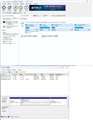 |
 |
|---|---|---|
�@UEFI�蓮�C���X�g�[�� �Z�b�g���� |
�AUEFI�蓮�C���X�g�[�� �C���X�g�[������ |
�BUEFI�蓮�C���X�g�[�� �C���X�g�[������ winver |
�u�[�g�f�o�C�X�I�����j���[��ʂŁAWindows Boot Manager��I�����Ă��N�����Ȃ����Ƃ�����̂ŁA
�p�[�e�B�V�����\�����A
�b MSR�p�[�e�B�V���� �b EFI�V�X�e���p�[�e�B�V���� �b C�h���C�u �b �p�[�e�B�V���� �b
����
�b EFI�V�X�e���p�[�e�B�V���� �b MSR�p�[�e�B�V���� �b C�h���C�u �b �p�[�e�B�V���� �b
�ɕύX���܂����B
================================================================
�Z�K�v�Ȃ���
�@ �EWindows 11 �̃C���X�g�[�����f�B�A
�@ �E�C���X�g�[������SSD(HDD) ��USB�O�t������
��Ƃ́A�R�}���h�v�����v�g(�Ǘ��җp)�ōs���B
�@�R�}���h�v�����v�g(�Ǘ��җp)���N������B
C:\Windows\System32>
�Adiskpart�ŁASSD(HDD)�Ƀp�[�e�B�V�������쐬����B
�@ �EEFI�V�X�e���p�[�e�B�V����
�@ �EMSR�p�[�e�B�V����
�@ �EC�h���C�u
�@ �E�p�[�e�B�V����
C:\Windows\System32>diskpart
DISKPART> list disk
DISKPART> select disk X �� X�F�Ώ�SSD(HDD)�̃f�B�X�N�ԍ�
DISKPART> clean
DISKPART> convert gpt
DISKPART> list partition
DISKPART> select partition 1
DISKPART> delete partition override
DISKPART> create partition efi size=100
DISKPART> format quick fs=fat32 label="EFI-SP"
DISKPART> assign letter=J
DISKPART> create partition msr size=16
DISKPART> create partition primary
DISKPART> format quick fs=ntfs label="Windows 11"
DISKPART> assign letter=K
DISKPART> shrink desired=1000
DISKPART> create partition primary
DISKPART> format quick fs=ntfs label="Recovery tools"
DISKPART> set id="de94bba4-06d1-4d40-a16a-bfd50179d6ac"
DISKPART> gpt attributes=0x8000000000000001
DISKPART> exit
�B�C���X�g�[��������OS�̃G�f�B�V�����C���f�b�N�X�ԍ��ׂ�B
�@ ���F�C���X�g�[�����f�B�A�̃h���C�u����
C:\Windows\System32>Dism /Get-ImageInfo /ImageFile:��:\sources\install.esd
�C�C���X�g�[�����f�B�A����ΏۃG�f�B�V������SSD(HDD)�ɃR�s�[����B
�@ ���F�C���X�g�[�����f�B�A�̃h���C�u����
�@ Index=���F�B�Œ��ׂ��G�f�B�V�����C���f�b�N�X�ԍ�
C:\Windows\System32>Dism /Apply-Image /ImageFile:��:\sources\install.esd /Index=�� /ApplyDir:K:\
�D�쐬�����p�[�e�B�V��������u�[�g�ł���悤�ɂ���B
C:\Windows\System32>bcdboot K:\Windows /s J: /f UEFI
�E�R�}���h�v�����v�g(�Ǘ��җp)���I������B
C:\Windows\System32>exit
�F��L��Ƃ��I����SSD(HDD)���p�\�R���ɒP�̐ڑ����ău�[�g����B
�@ Windows 11 �̃Z�b�g�A�b�v���N������B
�@ ��ʂ̎w���ɏ]���Z�b�g�A�b�v���s���B
�GWindows 11 �̃n�[�h�E�F�A�L�[�{�[�h����{��L�[�{�[�h�ɕύX����B
�@ �L�[�{�[�h�����I��(�p��L�[�{�[�h)��Ԃ̂��߁A�L��������������
�@ �ł��Ȃ��̂ŁA���{��L�[�{�[�h�ɕύX����B
�@ �X�^�[�g �� �ݒ� �� �����ƌ��� �� ����ƒn�� �� ���ꕔ���{�ꕔ�́u�E�E�E�v ��
�@ ����̃I�v�V���� �� �L�[�{�[�h���C�A�E�g����[���C�A�E�g��ύX����] ��
�@ �n�[�h�E�F�A�L�[�{�[�h���C�A�E�g�̕ύX��ʂɂȂ�B
�@ �u�ڑ��ς݃L�[�{�[�h���C�A�E�g���g�p����v���N���b�N���A
�@ �u���{��L�[�{�[�h(106/109�L�[)�v��I�� �� [�������ċN������]
�����ԍ��F25221289
![]() 0�_
0�_
���s��(Windows 11 Pro 22H2 ���C���X�g�[��) �R�}���h�v�����v�g(�Ǘ��җp)�ł̍��
================================================================
Microsoft Windows [Version 10.0.22621.1555]
(c) Microsoft Corporation. All rights reserved.
C:\Windows\System32>diskpart
Microsoft DiskPart �o�[�W���� 10.0.22621.1
Copyright (C) Microsoft Corporation.
�R���s���[�^�[: WIN11P64UVM1-PC
DISKPART> list disk
�f�B�X�N�@�@�@�@�@��ԁ@�@�@�@�@�@�@�T�C�Y�@�@ �@�@�_�C�i GPT
###�@�@�@�@�@�@�@�@�@�@�@�@�@�@�@�@�@�@�@�@�@�@�@�@�@�@�@�@�@�~�b�N
------------- ------------- ------- ------- --- ---
�f�B�X�N 0�@�@�@�@�I�����C���@�@�@�@ 160 GB�@1024 KB�@�@�@�@�@*
�f�B�X�N 1�@�@�@�@�I�����C���@�@�@�@ 140 GB�@�@139 GB�@�@�@�@�@*
DISKPART> select disk 1
�f�B�X�N 1 ���I������܂����B
DISKPART> clean
DiskPart �̓f�B�X�N�𐳏�ɃN���[���ȏ�Ԃɂ��܂����B
DISKPART> convert gpt
DiskPart �͑I�����ꂽ�f�B�X�N�� GPT �t�H�[�}�b�g�ɐ���ɕϊ����܂����B
DISKPART> list partition
Partition ###�@�@�@Type�@�@�@�@�@�@�@�@�@�@�@Size�@�@�@ Offset
------------- ------------------ ------- -------
Partition 1�@�@�@�@�\��ς݁@�@�@�@�@�@�@�@�@�@15 MB�@�@17 KB
DISKPART> select partition 1
�p�[�e�B�V���� 1 ���I������܂����B
DISKPART> delete partition override
DiskPart �͑I�����ꂽ�p�[�e�B�V�����𐳏�ɍ폜���܂����B
DISKPART> list partition
���̃f�B�X�N�ɂ͕\������p�[�e�B�V����������܂���B
DISKPART> create partition efi size=100
DiskPart �͎w�肵���p�[�e�B�V�����̍쐬�ɐ������܂����B
DISKPART> format quick fs=fat32 label="EFI-SP"
100% �������܂���
DiskPart �́A�{�����[���̃t�H�[�}�b�g���������܂����B
DISKPART> assign letter=J
DiskPart �̓h���C�u�����܂��̓}�E���g �|�C���g�𐳏�Ɋ��蓖�Ă܂����B
DISKPART> create partition msr size=16
DiskPart �͎w�肵���p�[�e�B�V�����̍쐬�ɐ������܂����B
DISKPART> create partition primary
DiskPart �͎w�肵���p�[�e�B�V�����̍쐬�ɐ������܂����B
DISKPART> format quick fs=ntfs label="Windows 11"
100% �������܂���
DiskPart �́A�{�����[���̃t�H�[�}�b�g���������܂����B
DISKPART> assign letter=K
DiskPart �̓h���C�u�����܂��̓}�E���g �|�C���g�𐳏�Ɋ��蓖�Ă܂����B
DISKPART> shrink desired=1000
�{�����[���́A���̕��@�Ő���ɏk������܂���: 1000 MB
DISKPART> create partition primary
DiskPart �͎w�肵���p�[�e�B�V�����̍쐬�ɐ������܂����B
DISKPART> format quick fs=ntfs label="Recovery tools"
100% �������܂���
DiskPart �́A�{�����[���̃t�H�[�}�b�g���������܂����B
DISKPART> set id="de94bba4-06d1-4d40-a16a-bfd50179d6ac"
DiskPart �́A�p�[�e�B�V���� ID ��ݒ肵�܂����B
DISKPART> gpt attributes=0x8000000000000001
�I�����ꂽ GPT �p�[�e�B�V������ DiskPart �ő��������蓖�Ă܂����B
DISKPART> exit
DiskPart ���I�����Ă��܂�...
C:\Windows\System32>Dism /Get-ImageInfo /ImageFile:D:\sources\install.esd
�W�J�C���[�W�̃T�[�r�X�ƊǗ��c�[��
�o�[�W����: 10.0.22621.1
�C���[�W�̏ڍ�: D:\sources\install.esd
�C���f�b�N�X: 1
���O: Windows 11 Home
����: Windows 11 Home
�T�C�Y: 16,581,119,913 �o�C�g
�C���f�b�N�X: 2
���O: Windows 11 Education
����: Windows 11 Education
�T�C�Y: 16,893,463,524 �o�C�g
�C���f�b�N�X: 3
���O: Windows 11 Pro
����: Windows 11 Pro
�T�C�Y: 16,891,733,736 �o�C�g
����͐���Ɋ������܂����B
C:\Windows\System32>Dism /Apply-Image /ImageFile:D:\sources\install.esd /Index=3 /ApplyDir:K:\
�W�J�C���[�W�̃T�[�r�X�ƊǗ��c�[��
�o�[�W����: 10.0.22621.1
�C���[�W��K�p���Ă��܂�
[==========================100.0%==========================]
����͐���Ɋ������܂����B
C:\Windows\System32>bcdboot K:\Windows /s J: /f UEFI
�u�[�g �t�@�C���͐���ɍ쐬����܂����B
C:\Windows\System32>exit
�����ԍ��F25221290
![]() 0�_
0�_
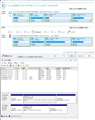 |
 |
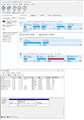 |
 |
|---|---|---|---|
�@USB�������u�[�g USB�������ɃN���[�� |
�AUSB�������u�[�g �u�[�g�f�o�C�X�I�����j���[��� |
�BUSB�������u�[�g USB����������N�� |
�CUSB�������u�[�g USB����������N�� winver |
�u�[�g�f�o�C�X�I�����j���[��ʂŁAWindows Boot Manager��I�����Ă��N�����Ȃ����Ƃ�����̂ŁA
�p�[�e�B�V�����\�����A
�b MSR�p�[�e�B�V���� �b EFI�V�X�e���p�[�e�B�V���� �b C�h���C�u �b �p�[�e�B�V���� �b
����
�b EFI�V�X�e���p�[�e�B�V���� �b MSR�p�[�e�B�V���� �b C�h���C�u �b �p�[�e�B�V���� �b
�ɕύX�����Ď蓮�C���X�g�[������Windows 11 Pro 22H2����32GB��USB�������ɃN���[�����āA
Windows Boot Manager�I���Ńu�[�g�ł��邩�����Ă݂܂����B
���ʁA�u�[�g�ł��܂����B
����ρA�p�[�e�B�V�����\���͑厖�ł��ˁB
�����ԍ��F25221304
![]() 1�_
1�_
�@ F12�L�[�ŋN���ł��Ȃ��̂́A����USB�������[���h���Ă���Ƃ������ł��B
�@����ċN����BIOS����������USB�������[����N���ɂ��Ă��܂��B
�@USB�N���́A�u�����̂�������v��USB�������[�`SSD�łȂ炷��Ȃ�ł��܂��B
�@������Window11�͂Ȃ�ł���ȂɊȒP�ɋN�����Ă͂��܂��̂��H�@Win To USB�Ƃ�WindowsToGo�Ƃ�����܂���ˁBWindows11��������ƌ������܂����B
�@
�����ԍ��F25221416
![]() 0�_
0�_
�����ł́AUSB�O�t��HDD��USB�������Ƃł́A�u�[�g�f�o�C�X�I�����j���[��ʂ�
�F��(���f)�̂�������Ⴂ�܂��B
�摜�@�FUSB�O�t��HDD
�@�ŏ�(�N���[������)���� Windows Boot Manager ( �` ) �Ƃ��ĔF������Ă���A
�@�����I�����邱�ƂŁAUSB�O�t��HDD����u�[�g���܂��B
�摜�A�B�FUSB������
�@�ŏ�(�N���[������)�� Windows Boot Manager ( �` ) �Ƃ��ĔF�����ꂸ�A
�@EFI�V�X�e���p�[�e�B�V����(UEFI: Samsung Flash Drive 1100, Partition 1)��
�@�I�����邱�ƂŁAUSB����������u�[�g���܂��B
�@2��ڈȍ~�́AWindows Boot Manager (Samsung �` ) �Ƃ��ĔF������āA
�@�����I�����邱�ƂŁAUSB����������u�[�g���܂��B
���ƁAUSB�O�t��HDD��USB����������u�[�g�����ꍇ�A�f�B�X�N�̊Ǘ��ł�
�F���̂��ꂩ�����Ⴂ�܂��B
�EUSB�O�t��HDD�F����SSD(HDD)�Ɠ���
�EUSB�������F�����[�o�u��
uechan1�����[F12]�u�[�g�f�o�C�X�I�����j���[��ʂ��ǂ�Ȃ̂�������܂��A
USB�������̏ꍇ�A�����̂悤�ɍŏ���2��ڈȍ~�ł͑I�������Ⴄ�̂����m��܂���ˁB
�����ԍ��F25221663
![]() 0�_
0�_
>������Window11�͂Ȃ�ł���ȂɊȒP�ɋN�����Ă͂��܂��̂��H�@Win To USB�Ƃ�WindowsToGo�Ƃ�����܂���ˁB
�N���[���C���X�g�[���K�{�Ŗ�����A�N���[�����邾���ōς݂܂�����ˁB
�����ł̃\�t�g�ł͔�Ή��̃G�f�B�V�������N���[���C���X�g�[���������ꍇ�́A
�����s�������@�ōs���܂����B
>Windows11��������ƌ������܂����B
���ӁB
�e�ʂ̑傫��USB��������USB�O�t��SSD(HDD)������AUSB�h���C�u�ւ�
�N���[���C���X�g�[����Windows 10��������̂ł����A���@��s�K���d�Ȃ���
�o��傫�������̂ŁA�b���͂��������ł��B
�����ԍ��F25221857
![]() 0�_
0�_
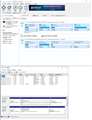 |
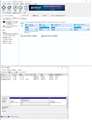 |
 |
|---|---|---|
�@UEFI�蓮�C���X�g�[�� �Z�b�g���� |
�AUEFI�蓮�C���X�g�[�� �C���X�g�[������ |
�BUEFI�蓮�C���X�g�[�� �C���X�g�[������ winver |
�����ԍ��F25221289 �̕��@�ŁAWindows 10 Pro 22H2�̃N���[���C���X�g�[����
�����USB�������ɃN���[�����āAUSB����������u�[�g�ł��邩�����Ă݂܂����B
���ʂ́AUSB����������̃u�[�g�ɐ������܂����B
�����̉��z�}�V���ɓ���Ă�����Windows 10 Pro 22H2�̗e�ʂ�USB������(32GB)��
�e�ʂ��Ă����̂ł��߂���Ă��܂������A�v�����Ď����Ă݂܂����B
�����ԍ��F25222254
![]() 0�_
0�_
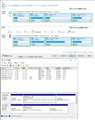 |
 |
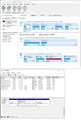 |
 |
|---|---|---|---|
�@USB�������u�[�g USB�������ɃN���[�� |
�AUSB�������u�[�g �u�[�g�f�o�C�X�I�����j���[��� |
�BUSB�������u�[�g USB����������N�� |
�CUSB�������u�[�g USB����������N�� winver |
������́AWindows 10 Pro 22H2��USB����������u�[�g�����Ƃ��̃X�N���[���V���b�g�ł��B
Windows 11���l�A�N���[������USB����������u�[�g�ł����Ⴂ�܂����B
uechan1������A������x���킵�Ă݂Ă͂������ł��傤�B
�g�p�����N���[���\�t�g�́A�����ł� Macrium Reflect Free Edition Ver8.0.7279 �ł��B
�EMacrium Reflect v8.0.7279 �ɃA�b�v���ꂽ�� �H�H
https://bbs.kakaku.com/bbs/-/SortID=25093450/
�̒��ŁA�_�E�����[�h�T�C�g���Љ�Ă����܂����B
�����ԍ��F25222269
![]() 0�_
0�_
�@�ւ��[�A����ς聄�L�L�ɂ�[������͂�������B
�@���̕��ł͂�͂�_���ł����B
�@���܂��܂b�F�h���C�u�iWin10�@MBR�j��UEFI�ɑΉ�������GPT�`���ɕϊ�����SATA�@SSD�iHD�v��CopyDrive�ŋ����R�s�[�������́j���������̂ŁA���낢��BIOS�̐ݒ��ς��Ă���Ă݂����̂́AWindows���S�̉��̔����_�̃N���N�������������Ȃ��Ǝv���Ă����PC���ċN������Ă��܂��Ƃ������ʂɂȂ�܂����B�������ς��܂���B
�@�A�������eSATA�ł͋N�����܂��B
�@�����ݒ��ς���ł���̂��A�n�[�h�E�F�A�ɋN��������̂Ȃ̂��A���̂悤�Ȓ�X�L���̎҂ɂ͕�����܂���BWin10�̕��͒��߂܂��B
�@�K�����ɂ�eSATA��������̂ŁA�O�t��SSD����̋N���ɂ͍���܂���B�܂�USB�������[�`SSD����BOOT�v��SSD�ō������������̂�Win10�͂�����ɔC���܂��B
�@����ȏケ�������������ƁA�܂��m�b�M�œ��ɔM���o�����ł��B�ƌ������ƂŁE�E�E�E�E
�����ԍ��F25222613
![]() 0�_
0�_
USB����������u�[�g�ɐ�������Windows 10 Pro 22H2��������
USB���������g�p���āA�ʂ�2�@�킪USB�u�[�g�ł��邩�����܂����B
���@��Ƃ��AUSB����������̃u�[�g�ɐ������܂����B
�ƁA�܂��A����Ȋ����ł����B
���Ƃ́AWindows 11/10��USB�O�t��SSD(HDD)��USB��������
�N���[���C���X�g�[�����ċN�����邩�̊m�F�ł��ˁB
�����ԍ��F25222689
![]() 0�_
0�_
USB�����win11�u�[�g�̂��b���o�Ă��̂Ŏ��₳���Ă��������B
NEC-DA770KAR��Win11�ɃA�v�f���������g�c�c���AMacrium Reflect Free Edition�ɂ�USB�ڑ�����SSD�ɃN���[���A������t�r�a�N�������悤�Ƃ��Ă��uPC������ɋN�����܂���ł����v�ƂȂ�N�����Ȃ��̂ł����A���̃N���[�������t�r�a�ڑ���SSD�𑼂̕x�m�ʃm�[�gPC��USB�N��������Ɨ����オ��܂��B
�Ȃ̂ŃN���[�����̂͐������Ă���Ǝv���܂��B
�܂��x�m�ʐ��o�b�̃N���[��SSD��NEC-DA770KAR�łt�r�a�N���������オ��܂��B�i���̎������r�`�s�`�͉����Ȃ��ł��܂���j
�Ȃ̂�NEC-DA770KAR��win11�ł���Ζ��Ȃ��t�r�a���N������Ƃ������Ƃł��B
�ł��m�d�b�̌��X�̓����g�c�c���t�r�a�ڑ����ċN�����悤�Ƃ��Ă��u��肪���������v�ƂȂ�N���[���r�r�c�Ɠ�����ԂƂȂ�܂��B
�a�h�n�r��ʂŋN���h���C�u�̐ݒ�����̓s�x�ς��Ă���A�p�[�e�B�V�����̕��т��S�������ɂ��Ă���܂��B
�Ȃ��N���[���r�r�c�⌳�̂m�d�b-�g�c�c���t�r�a�ڑ����ƋN���ł��Ȃ��̂����܂����������v��������܂���B
�������ɂ��Ȃ��Ƃ����Ȃ����e������̂ł��傤���H�H
�����ԍ��F25922728
![]() 0�_
0�_
�����₵�n���c�Ƃ���
�ELAVIE Desk All-in-one DA770/KAR PC-DA770KAR [���^�����b�h] �X�y�b�N�E�d�l�E����
https://kakaku.com/item/K0001025876/spec/
�p�[�e�B�V�����\��������ȏꍇ�A�N���[�����������Ă��N���ł��Ȃ����Ƃ�����܂��B
�ł������̊Ǘ��ƃN���[���\�t�g�̃X�N���[���V���b�g���A�b�v�����ƁA���f�ޗ��ɂȂ�܂��B
�N���[�������f�B�X�N��PC�ɓ��������ꍇ�͋N���ł��܂����H
�N���[������USB�O�t��SSD/HDD/USB�������[����100%�N���ł���킯�ł͂���܂���B
Windows To Go��USB�O�t��SSD���ɃC���X�g�[������A���m���ŋN���ł��܂��B
��芸�����A��L�m�F���s���������ŁAPC-DA770KAR�̃N�`�R�~�f����
�V�K�Ɏ��₳�ꂽ�����A�����₷���Ȃ�܂��B
�X�N���[���V���b�g��������ɓY�t�̂��ƁB
�����ԍ��F25923013
![]() 0�_
0�_
���L�L�ɂ�[������
���Ԏ����肪�Ƃ��������܂��B
����������ʂ�Y���ĐV�K�Ŏ���ɏo���Ă݂܂��B
�܂�������������ł��A�h�o�C�X������Ƃ��肪�����ł�m(__)m
�����ԍ��F25923499
![]() 0�_
0�_
���L�L�ɂ�[������
���N���[�������f�B�X�N��PC�ɓ��������ꍇ�͋N���ł��܂����H
�N���[������SSD��M.2 NVMe�̂��̂�USB�ڑ����Ă�����̂Ȃ̂�SATA�ɐڑ��ł��Ȃ���ł��c
���N���[������USB�O�t��SSD/HDD/USB�������[����100%�N���ł���킯�ł͂���܂���B
Windows To Go��USB�O�t��SSD���ɃC���X�g�[������A���m���ŋN���ł��܂��B
�N���[���͂Ƃ������A����HDD��USB�ڑ����Ă��N�����Ȃ��̂ŁA���R�͂킩��܂������`���[�i�[TV�֘A����Ƃ����ז����Ă��߂Ȃ̂��ȁ`�Ƃ��v�����肵�Ă܂�����
�摜��V�K����̂ق��ɁA�Ƃ̎��ł��������łɒ����Ă����܂��B
�����ԍ��F25923521
![]() 0�_
0�_
Microsoft����
mediacreationtool.exe���_�E�����[�h����
USB�Z�b�g�A�b�v�f�B�X�N���쐬���ăN���[���C���X�g�[�������{���܂����B
Windows 11 �̃C���X�g�[�� ���f�B�A���쐬���� �������_�E�����[�h
https://www.microsoft.com/ja-jp/software-download/windows11
�C���X�g�[������̃o�[�W������Windows11 22H2-22621.525�ł����B
�N���[���C���X�g�[������ƐV�N�Ɋ����܂��B
�����ATOK for Windows 1�����������p�ł������Ă݂܂����B
ATOK��DOS���ォ�爤�p���Ă���A����ATOK2013���g���Ă��܂��B
�ŐV��ATOK�ƌ����Ă��傫�ȈႢ�͊����܂���B
�V�G���W���uATOK�n�C�p�[�n�C�u���b�h�G���W���v���O�͐����̂ł����E�E�E
���͂̊ԈႢ���w�E����܂��̂Ń~�X�͌���܂��B
�����ϊ��͊��������Ŋ����ł͂���܂���B
�����������͂���̂͐l�Ԃł���A���f����̂��l�Ԃł�����
���̐l�̎��͈ȏ�̕��͂͏����Ȃ��킯�ł��B
ATOK for Windows �������p�ŁiATOK�X�^�C���j 30���ԗ��p�\�@�_�E�����[�h
https://atok.com/try/
ATOK Passport
https://atok.com/
���ŐV��ATOK Passport �́A6�N�Ԃ�ɁA�ϊ��G���W�������V���܂����B
���V�G���W���uATOK�n�C�p�[�n�C�u���b�h�G���W���v�ɂ��A
�����K�ȓ��{����́E�ϊ��������͂����܂��B
�A�}�]�� �J�X�^�}�[���r���[
�������̑ł����ݎ��Ɏ����Ŕ��p�ɐ�ւ��͈̂ӊO�ƕ֗������H
�����܂ł��ƁA���̓t�H�[���̐����̑ł����ݎ��ɂ́A�킴�킴���p�ɒ����K�v���������̂ł����A
�������Ŕ��p�ɂȂ鎖���ӊO�ɕ֗��ł��B
�m���ɕ֗��ł��B
![]() 0�_
0�_
�N�`�R�~�f������
�V���s�b�N�A�b�v���X�g
-
�yMy�R���N�V�����z���C���@����
-
�yMy�R���N�V�����z���ꔃ�����Ⴈ������〜
-
�y�~�������̃��X�g�z����Mini-ITX�@����PC�P�[�X�ɍ��ꂻ��
-
�y�~�������̃��X�g�zCore Ultra 3 205�o���炱�̂��炢�őg�݂���
-
�y�~�������̃��X�g�z�O���{�Ȃ�
���i.com�}�K�W��
���ڃg�s�b�N�X
- TVS REGZA�̂������߃e���r5�I �L�@EL��mini LED�����掿�I�y2025�N9���z

�t���e���r�E�L�@EL�e���r
- �H��ߖ�̐�D�I �X�[�p�[�ł��g�N�ȍŋ��N���W�b�g�J�[�h7�I �y2025�N9���z

�N���W�b�g�J�[�h
- ����ł��������I 4���~�ȉ��̍��R�X�p�X�}�z�uOPPO Reno13 A�v

�X�}�[�g�t�H��
�i�p�\�R���j
OS�\�t�g
�i�ŋ�5�N�ȓ��̔����E�o�^�j